YouTubeのMagic Actionsは、Google ChromeブラウザでYouTubeの動画を視聴する最も便利な方法であると約束しています。
しかし、それはその約束を果たすことができますか? 機能セットを見ると、いくつかのユニークなオプションと他のYouTube拡張機能でよく見られる機能が組み合わされていることがわかります。
注 :拡張機能は、セットアップ中に別の拡張機能をインストールしようとします。 YouTubeのMagic Actionsを使用するためにインストールする必要のないプライバシークリーナーです。 そうしないように、セットアップをキャンセルするかスキップしてください。
おそらくそれらすべての最もユニークな機能は、マウスホイールでビデオの音量を制御するオプションです。
画面上にマウスホイールを使用すると、マウスがビデオ上にホバーするたびに、現在の音量が画面に表示されます。
マウスホイールのボリュームコントロールは、FlashビデオとHTML5ビデオの両方と互換性があり、YouTubeおよびサードパーティのサイトで直接動作します。

マウスホイールで下にスクロールして音量を下げ、上に上げて音量を上げます。
拡張機能は、ビデオプレーヤーのすぐ下に表示される新しいコントロールボタンをビデオページに追加します。

左から順に、次のとおりです。
- 拡張機能のホームページを開きます。
- 拡張機能のYouTubeチャンネルを開きます。
- 開発者のホームページでオプションを開きます。
- ビデオモード以外のすべての画面を暗くするシネマモードに切り替えます。
- ビデオプレーヤーを全画面に拡大して、視聴体験を向上させます。
- 繰り返すビデオを設定します。
- スクリーンショットを撮ります。
- フィルターを適用します。
- 音量インジケータ。
開発者がツールバーでリンクを最も際立たせているのは残念です。 彼らはまた、ページ上のオプションメニューから、あなたのウェブサイト上であなたがコントロールするユーザーフレンドリーではないものに切り替えました。
最初の2つを開く必要はないかもしれませんが、少なくとも1回は設定を確認して、すべてがお好みに設定されていることを確認してください。
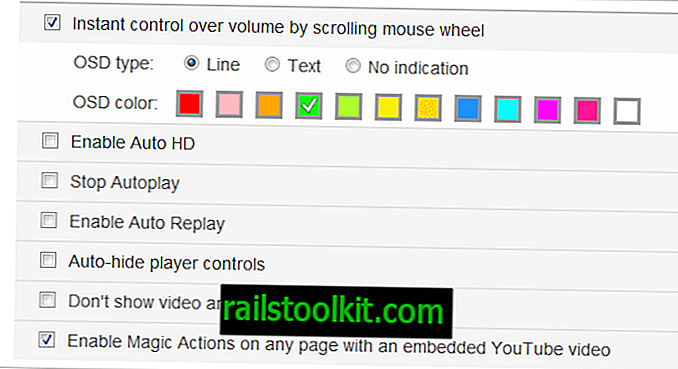
最も重要な設定:
- Auto HDを有効にして、目的のビデオ品質を選択します。
- 広告を非表示にします。
- 国をバイパスし、常にワールドワイド/英語を使用します。
- シネマモードを有効にして設定します。
- FlashまたはHTML5プレーヤーを強制します。
- 自動再生を停止
- ビデオのバッファリングとプリロードを改善します。
- 自動再生を有効にします。
- プレーヤーコントロールの自動非表示。
- 注釈を表示しません。
- 他のページ要素を隠す
すべての設定が完了したら、更新によって設定する新しい機能が導入されない限り、設定に戻る必要はありません。
ただし、この時点では、最初の3つのボタンはほとんど役に立たないことを意味します。
YouTube用Magic Actions拡張機能は、Chromeのアドレスバーにもアイコンを追加します。 クリックすると、拡張機能のオプションと視聴履歴へのリンクが表示されますが、ブラウザのプラグインと拡張機能ページへのリンクも表示されます。
ただし、ほとんどのリンクはまったく役に立ちません。 アドレスバーから削除するオプションは使用できません。
YouTube向けMagic Actions拡張機能を試してみたいChromeユーザーは、Chromeウェブストアから直接インストールできます。
終わりの言葉
この拡張機能は優れた機能を提供しますが、開発者は独自のWebサイト、YouTubeチャンネル、および別の拡張機能を宣伝するために、少しばかりやり過ぎました。
リンクとアドレスバーアイコンを削除するオプションは、あまり目的を果たさないため、非常に役立ちます。
それでも、それらが何をするかを理解したら無視するのに十分簡単です。
Now You:YouTube拡張機能で探している機能は何ですか?













